首页 / 教程
wps文件抠图 | 快速取出WPS文件中的
2022-09-18 20:36:00
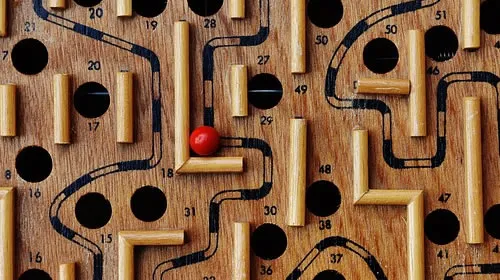
1.如何快速取出WPS文件中的图片
快速取出WPS文件中的图片操作方法如下:
1、首先打开需要取出图片的文档。
2、打开文档之后,可以通过保存文档为网页文件来大量提取图片,点击打开左上角—文件—另存为。
3、然后在弹出的对话框中,修改文件类型,改为html文件。
4、点击保存后WPS文件里面的图片就提取出来了,这样快速取出WPS文件里的图片问题就解决了。
2.wps的ppt可以抠图吗
方法/步骤
1、首先我们先打开WPS并且进入
2、之后从网上下载一张图片放进WPS(注意背景需要纯色的)以图中所选图片为例
3、如图所示,之后选中图片,点击上方的“图片工具”,之后选中“设置透明色”
4、之后再点击图片就可以实现一键抠图,最终效果如图所示,是不是很方便呢
3.word如何抠图
以下是Word文档抠图的方法:
1、点击选中需要抠图的图片,接着点击工具栏中的【图片工具—格式】,在下级菜单栏中,点击选项【删除背景】。
2、进入【删除背景】后,点击选择【标记要删除的区域】。
3、点击【标记要删除的区域】后,在需要扣除的背景上点击做个标记。
4、做好标记后,点击【保留更改】。
5、保存更改后,就可以看到图片的背景已经没有了,Word文档抠图的问题就解决了。
4.用word怎么抠图
1、首先打开Word2007文档,单击“插入”选项卡,选择插图里面的“图片”选项,插入一张合适的照片。
2、鼠标单击该图片,使其处于选中状态,单击“格式”选项卡,选择“调整”区域中的“重新着色”。在出现的下拉菜单中单击“设置透明色”;
3、此时,鼠标的箭头会转换为铅笔形状,选择图片中需要设置为透明色的纯色背景,将鼠标移动到上面,然后单击鼠标,此时该图的背景会变为和文档背景一样的颜色。
以上就是把图片设置成透明色的操作步骤,这个操作步骤比较简单。平时多练习便可。
提示:要把图片设置为透明色,要注意必须选中整个图片进行操作,当鼠标变为铅笔形状的时候一定要选择该图片的纯色部分进行设置。
最新内容
| 手机 |
相关内容
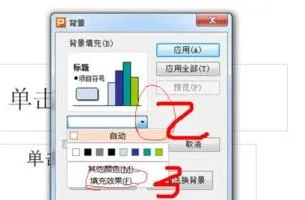
wps中的ppt锁定(能把PPT文件里的背
wps中的ppt锁定(能把PPT文件里的背景图片锁定,不能移动),点击,锁定,设置,幻灯片,文件,编辑,选择,视图,1.怎么能把PPT文件里的背景图片锁定,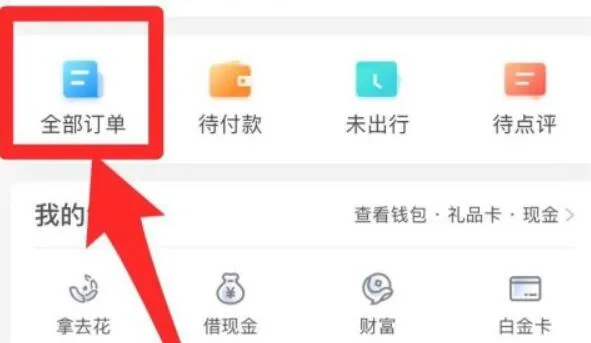
携程抢票订单取消教程(如何取消携
携程抢票订单取消教程(如何取消携程的抢票订单),订单,取消,携程抢票,抢票,点击,提示,携程,消的,有时候我们会同时预定多张车票,防止抢不到。
水星交换机怎么设置(水星交换机怎
水星交换机怎么设置(水星交换机怎么设置教程),交换机,设置,输入,路由器,点击,水星交换机,密码,无线路由器,1. 水星交换机怎么设置教程答:水
樱花指纹锁设置(樱花指纹锁设置教
樱花指纹锁设置(樱花指纹锁设置教程),设置,密码,添加,选择,指纹,操作,智能,输入,1. 樱花指纹锁设置教程没法联网,樱花6622智能锁本身不具备
tplink有线桥接设置(tplink有线桥
tplink有线桥接设置(tplink有线桥接设置教程),路由器,设置,点击,路由,地址,连接,桥接,无线,1. tplink有线桥接设置教程根据官方说明书上,先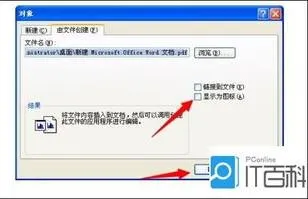
wps导入pdf(WPS插入PDF文件)
wps导入pdf(WPS插入PDF文件),文件,点击,识别,格式,输出,转换,界面,选项,1.WPS怎么插入PDF文件建议用OCR识别软件将PDF识别为WORD,再将你要的
颜色管理怎么设置(颜色管理配置文
颜色管理怎么设置(颜色管理配置文件),打印,设置,选择,虚拟,点击,单击,配置,配置文件,1. 颜色管理配置文件改变零件颜色: 点渲染,选一个颜色球
充电最快的手机(快速充电手机有哪
充电最快的手机(快速充电手机有哪几款),像素,摄像头,设置,快充,像头,一加,运行,屏幕,快速充电手机有:1.iQOO9Pro;2.小米12Pro;3.努比亚Z30Pro;4












